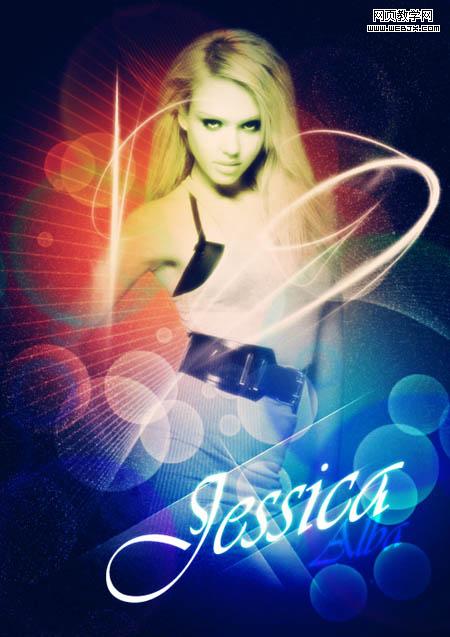 |
| 1、創(chuàng)建畫布,并用黑色填充背景。創(chuàng)建新圖層,將前景色設(shè)為#e65943,選擇650px的柔角筆刷繪制如下光球。 |
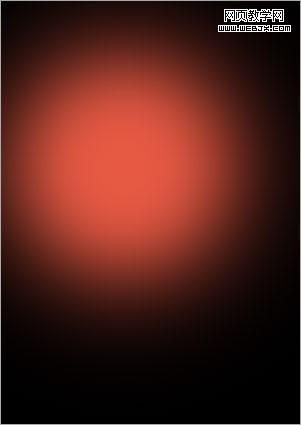 |
|||
2、創(chuàng)建新圖層,將前景色設(shè)為#7cc0a5,繪制另一光球。 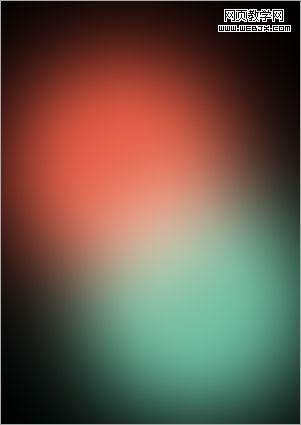
3、將人像素材復(fù)制到畫布中,并將背景扣去(人物素材可以去網(wǎng)上找相關(guān)的下載)。圖像 >> 調(diào)整 >> 去色,通過自由變換調(diào)整人像的位置和大小,得到如下效果。 
4、復(fù)制人像層并選擇復(fù)制層,濾鏡 >> 模糊 >> 高斯模糊,半徑設(shè)為3px。將模糊層混合模式設(shè)為“濾色”。 
|||
|||
8、創(chuàng)建新畫布,背景設(shè)為黑色。創(chuàng)建新圖層,使用橢圓選框工具建立一個(gè)圓形選區(qū),并用白色填充選區(qū),選擇橡皮擦工具,設(shè)置略小于之前白色圓的柔角筆刷,在圓的中間點(diǎn)擊鼠標(biāo)左鍵若干下,得到如下效果即可。 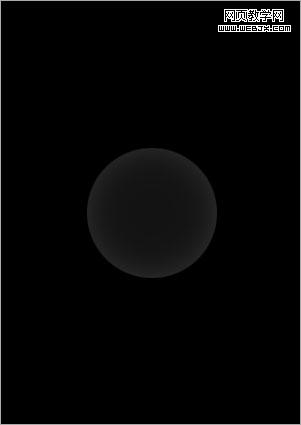
9、隱藏黑色背景層,選擇白色圓形層,圖像 >> 調(diào)整 >> 反相,利用矩形選框框選該圓形,編輯 >> 定義筆刷。 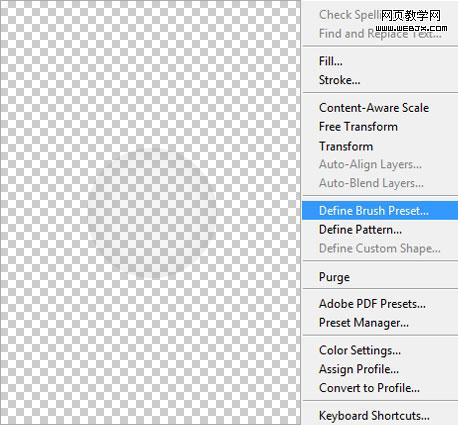
10、新建圖層,選擇筆刷工具,找到之前自定義的筆刷,打開筆刷設(shè)置窗口,對筆刷的形狀動態(tài)和散布兩項(xiàng)進(jìn)行設(shè)置。其中大小抖動設(shè)為100%,散布設(shè)為1000%。 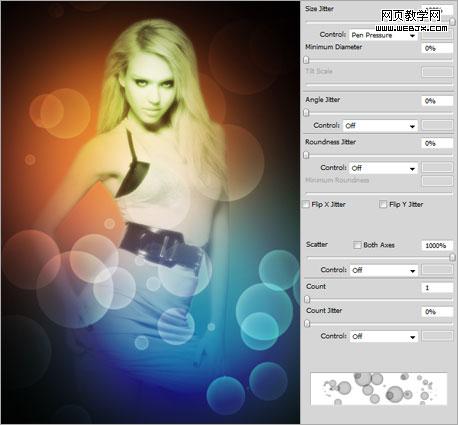
|||
11、重復(fù)步驟 8、9,創(chuàng)建比之前定義筆刷稍大的筆刷。采用同步驟 10相同的設(shè)置繪制較大的透明圓。雙擊圓形圖層打開圖層混合樣式窗口,選擇漸變疊加并設(shè)置漸變條。 
12、創(chuàng)建新畫布,背景設(shè)為黑色,創(chuàng)建新圖層,使用鉛筆工具繪制1px的白色直線,并用柔角橡皮擦工具處理直線的兩端。創(chuàng)建新圖層,選擇柔角筆刷工具,將筆刷不透明度設(shè)為50%,沿直線涂抹畫布,使用橡皮擦工具將直線左側(cè)的部分擦除得到如下效果。 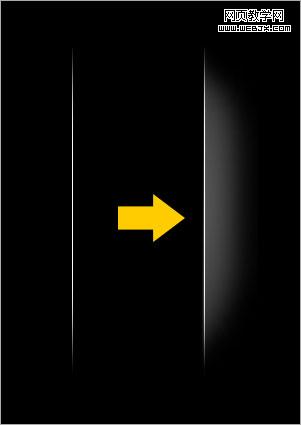
13、將上述帶光暈的直線拖入畫布,并復(fù)制多次,調(diào)整不同的位置和方向。下載放射線條筆刷,在人像層下方創(chuàng)建新圖層,并使用筆刷添加放射線條效果。 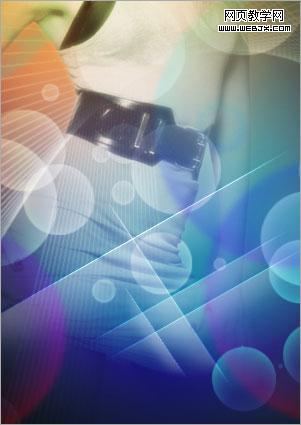
|||
14、下載動感線條筆刷,并為畫布添加動感線條效果。 
15、創(chuàng)建新圖層,并用黑色填充,濾鏡 >> 雜色 >> 添加雜色,數(shù)量30%,平均分布并勾選“單色”。圖像 >> 調(diào)整 >> 色階,并按下圖設(shè)置。 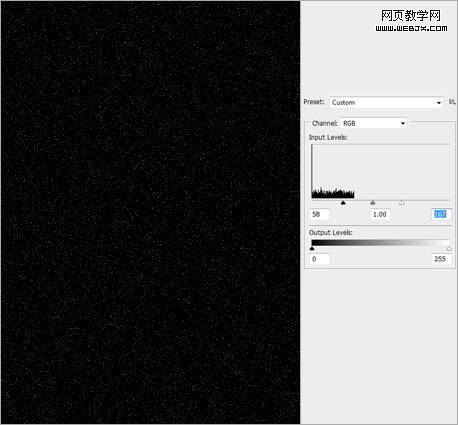
16、將雜色層至于大多數(shù)層下方。并用橡皮擦工具擦除不需要的部分。 
17、添加文字,得到最終效果。 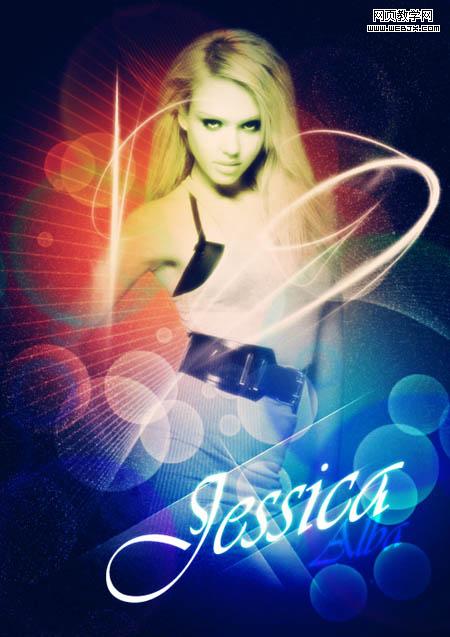
新聞熱點(diǎn)
疑難解答